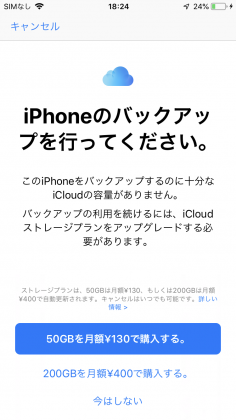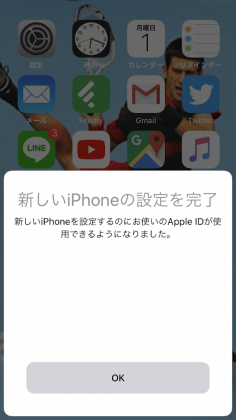これまで使ってきたiPhone 8から新しく入手したiPhone XSへ設定やデータを移行した際の記録です。
極一般的なやり方で移行しました。大雑把にまとめたので全体の流れはつかみやすいと思います。記事の最後に移行を終えての感想を書きました。
大まかな流れを確認
- 古いiPhoneのデータをバックアップする
- SIMカードを挿し替える
- 新iPhoneでバックアップデータを復元する
- 移行に漏れが無いか確認する
★Apple Watchを使っている場合
iPhoneと一緒にApple Watchを使っている場合は流れが変わるので注意です。
新しいiPhoneをセットアップする前に、古いiPhoneとApple Watchのペアリングを解除する必要があります。ペアリング解除すると自動的にApple Watchの状態がバックアップされるので、新しいiPhoneとペアリングした後、このバックアップを使って復元することができます。
もしApple WatchでSuicaを使っていた場合は、ペアリングを解除する前にApple WatchからSuicaを削除しておく必要があります。Suicaはペアリング解除後では削除できないので、新しい環境に移行できません。
- Apple WatchからSuicaを削除
- Apple Watchと古いiPhoneのペアリングを解除(バックアップが行われる)
- iPhone移行完了後、新しいiPhoneとApple Watchをペアリングする
- Apple WatchにSuicaを設定する
準備
- Apple IDとパスワードを用意しておく
- 各端末のiOS、WatchOSを最新バージョンにしておく
実践
1. 古いiPhoneのデータをバックアップする
古いiPhoneを操作してiCloudにバックアップを作成します(設定 > Apple ID > iCloud > iCloudバックアップ > 今すぐバックアップを作成)。
iCloudの容量が不足している状態だとバックアップに失敗してしまいますから、その場合はiCloudの有料プランを契約します。
お金をかけたくない場合はiTunes経由で自前のPCにバックアップする方法もあります。ただしこの場合、標準状態ではバックアップデータが暗号化されないので注意が必要です。
→非対象データをバックアップする
iPhoneのバックアップ機能ではバックアップされない種類のデータをバックアップします。これにはLINEやゲームなどの一部アプリのデータや、Apple PayのSuicaの残高が含まれます。
アプリごとにバックアップ方法が違うので、各アプリのQ&A等を見ながらバックアップを取ります。
Suicaのバックアップは、古いiPhoneからSuicaの登録を削除することで自動的にJR東日本のサーバーにバックアップが行われます。
- LINE引き継ぎ攻略プロジェクト ~君のスマホは無事、引き継げるか?~
- 【機種変更】Apple PayからApple Payへ(iPhone/Apple Watch→新しい | Suica Apple Pay よくあるご質問
2.SIMカードを挿し替える
古いiPhoneに挿さっているSIMカードを新しいiPhoneに挿し替えます。
この作業は両方の端末の電源がOFFの状態で行います。電源ONのまま抜き差しすると故障の原因になります。
3.新iPhoneでバックアップデータを復元する
iOS11で新しく導入されたクイックスタート機能を使います。2台のiPhoneを近づけると古い方のiPhoneの画面にクイックスタート画面が表示されるので、案内に沿って進めます。
→バックアップを復元
バックアップ元を聞かれるので手順1でとった方法を選択。復元が開始されます。バックアップデータの大きさによってかなり時間がかかるので注意です。
→初期設定を行う
Face ID、TureToneディスプレイ、Wallet等の設定を行います。
→その他のデータを復元
手順1の後半でとったその他のデータのバックアップを新しいiPhoneで復元します。これも各アプリごとに手順が異なりますので、Q&A等を参考に作業を進めます。
4. 漏れがないか確認する
最後に新しいiPhoneを操作して、移行すべき設定やデータが全てあるかどうかを確認します。アプリも一つ一つ開いて確認します。古いiPhoneを仮に下取り等で手放す場合、最低でもバックアップができていないと手放した後にデータが復元できません。
移行作業を終えての感想
クイックスタート機能とiCloudを使った移行なら難しいことを考えなくてもデータ移行とバックアップが全部できてしまうので本当に楽です。ホーム画面やウィジェットの状態、環境設定などがそっくりそのまま引き継がれた新しいiPhoneを見たら、なんだか感動してしまいました。
Androidにもバックアップ&復元機能があるものの、iPhoneほど深いところの設定まではやってくれませんし、キャリアや端末メーカーが個別にツールを提供したりしていて結局どれを使えば良いのか考え込んでしまうこともあります。
その点iPhoneは標準で用意されている機能を使えば何も考えずにパーフェクトに移行ができてしまうので、特にスマートフォンやPCに疎い人や、こういうのを考えたりするのが時間の無駄と考えるような人にはiPhoneが理想です。
やろうと思えば標準以外の方法でバックアップをとることができる点も良いですね。たとえばiTunes経由でPCにバックアップしたり、容量を食う写真・動画データのみローカルPCやGoogleフォトにバックアップするという感じです。iCloudバックアップ&復元はデータ転送に時間がかかりますしiCloudの有料プランの契約にお金がかかりますから本当は私もPCにバックアップを取ろうかと思ったのですが、私の今使っているPCはハードディスクが少々古く、バックアップ先として信用出来ないのでiCloudへバックアップすることにしました。本当は両方やっておくのが理想なのですが・・・。
それにしてもLINEや一部のゲームアプリ、Suicaの移行を別途行わなければならない問題は依然として残っていますね。難しい課題だとは思いますが、将来的にこれらも一発で移行できるようになれば素晴らしいと思いました。